2024.6最新详细的vmware17.5.2安装 kali linux2024.2 虚拟机的完整教程
SHERLOCK0226 2024-07-05 08:37:02 阅读 71
目录
一、vmware的下载和安装
2024.6最新详细的vmware17.5.2的下载及安装教程-CSDN博客
二、kali linux的安装
1、kali linux镜像下载
2、kali linux虚拟机创建
3、kali linux虚拟机安装
一、vmware的下载和安装
2024.6最新详细的vmware17.5.2的下载及安装教程-CSDN博客
二、kali linux的安装
1、kali linux镜像下载
(1)进入网址:Get Kali | Kali Linux,点击"Installer", 点击"下载"图标下载。
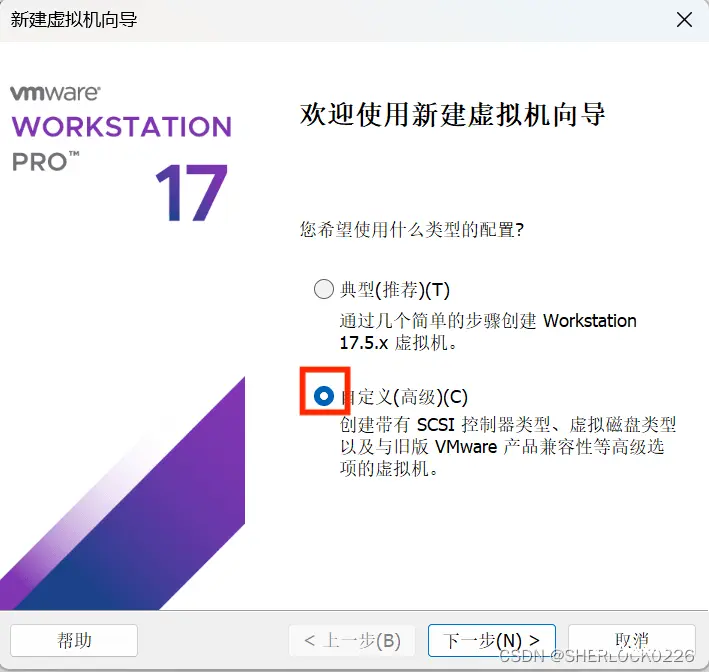
(2)推荐:右键"下载"图标 -> 点击"复制下载链接" -> 打开迅雷 -> 点击"新建"下载。速度会更快,比较图如下所示:
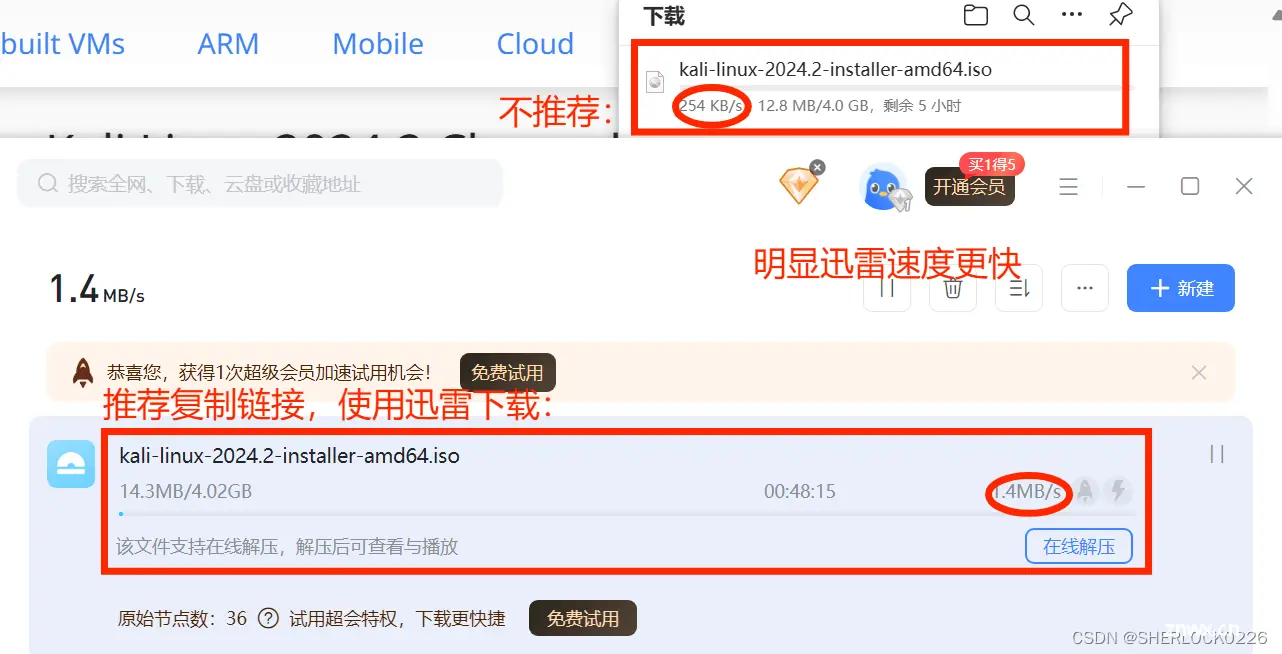
2、kali linux虚拟机创建
(1)点击"创建新的虚拟机"
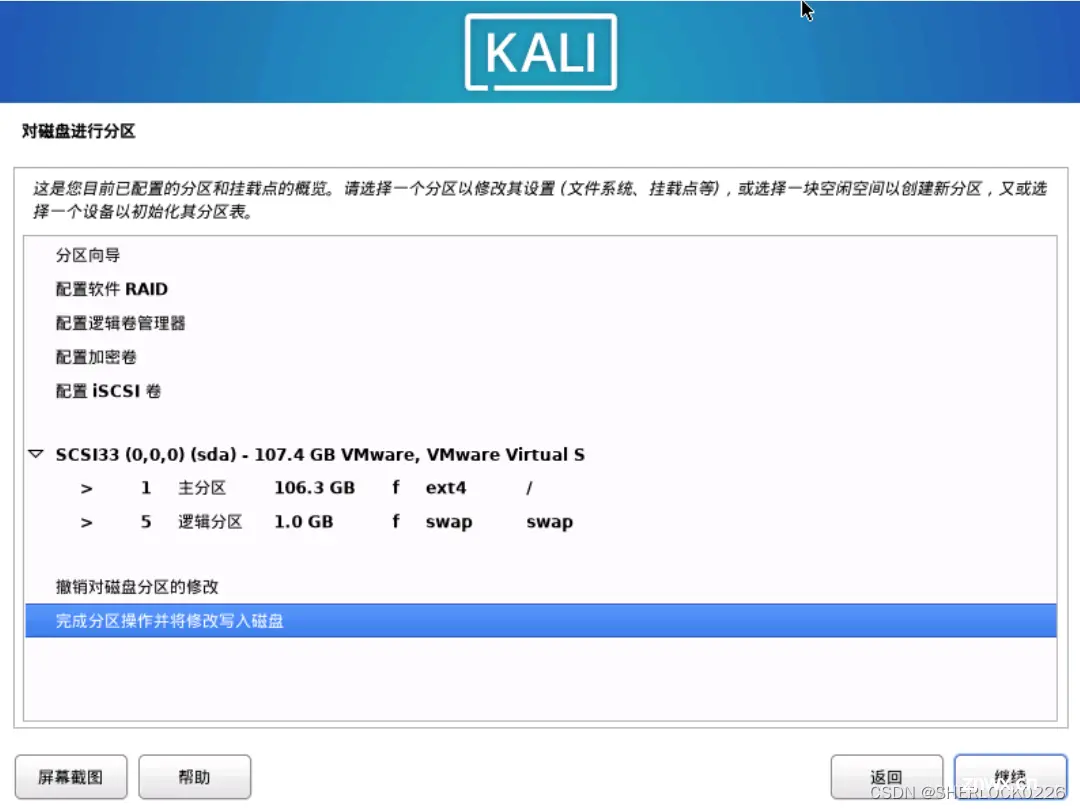
(2)选择"自定义",然后点击"下一步",如下图所示:
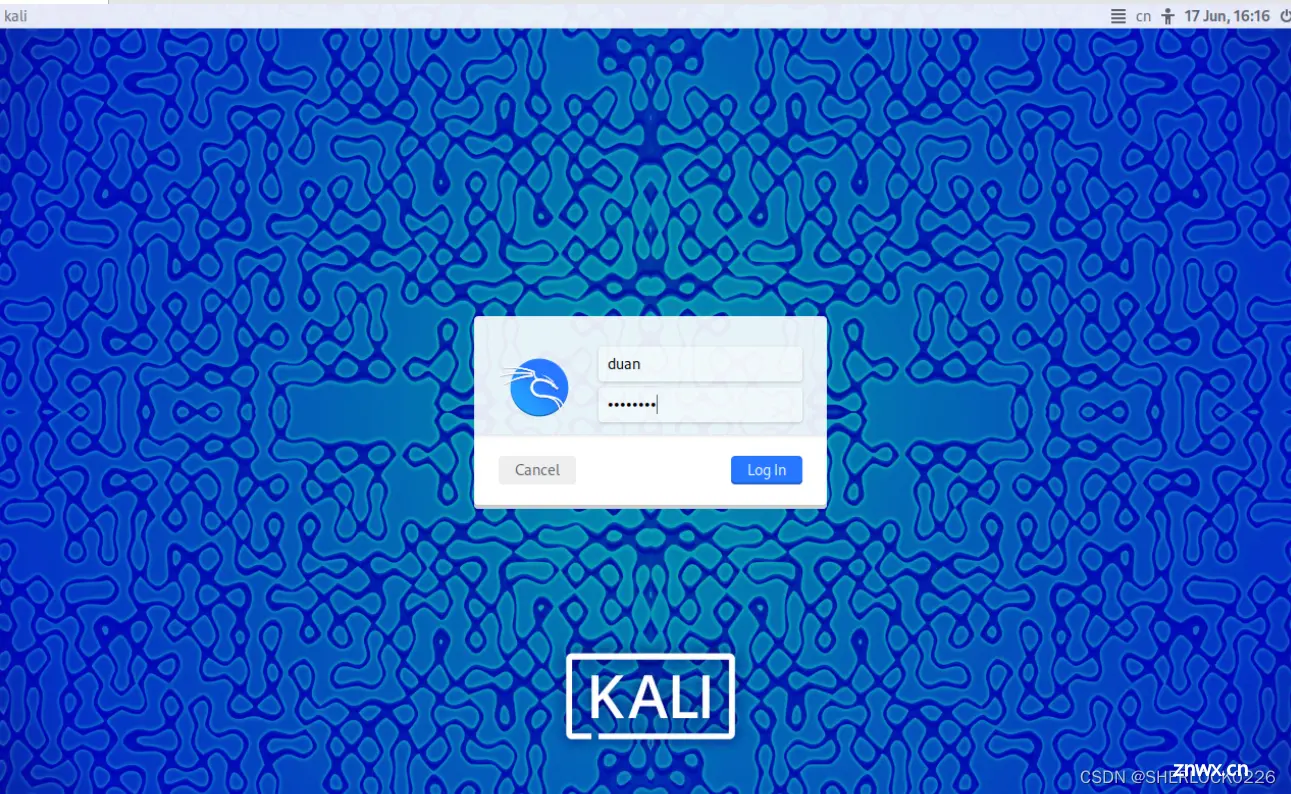
(3)直接点击"下一步",如下图所示:
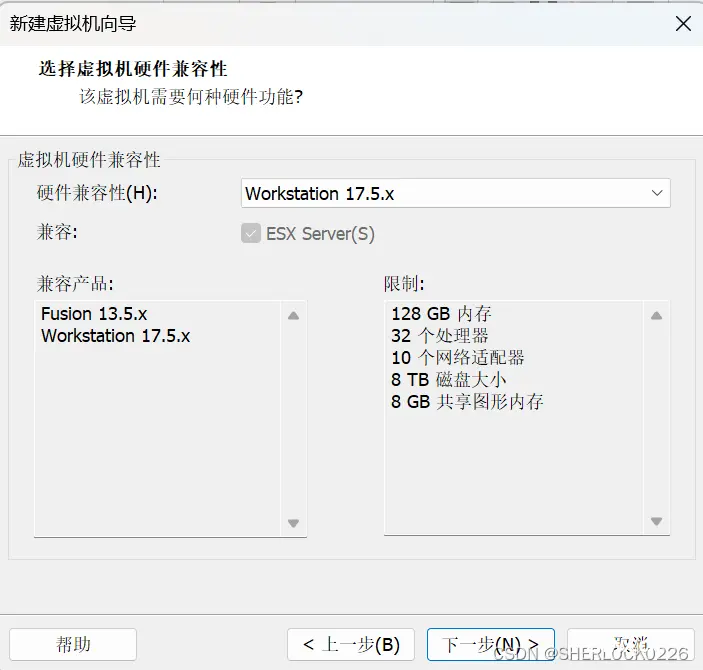
(4)选择"稍后安装",然后点击"下一步",如下图所示:
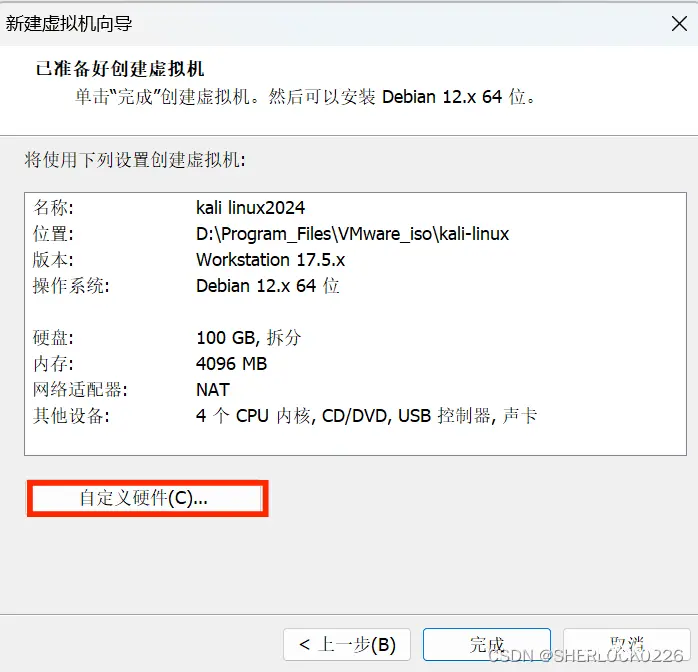
(5)选择"Linux"和"Debian 12.x 64位"(Kali Linux 是基于 Debian开发的),然后点击"下一步",如下图所示:
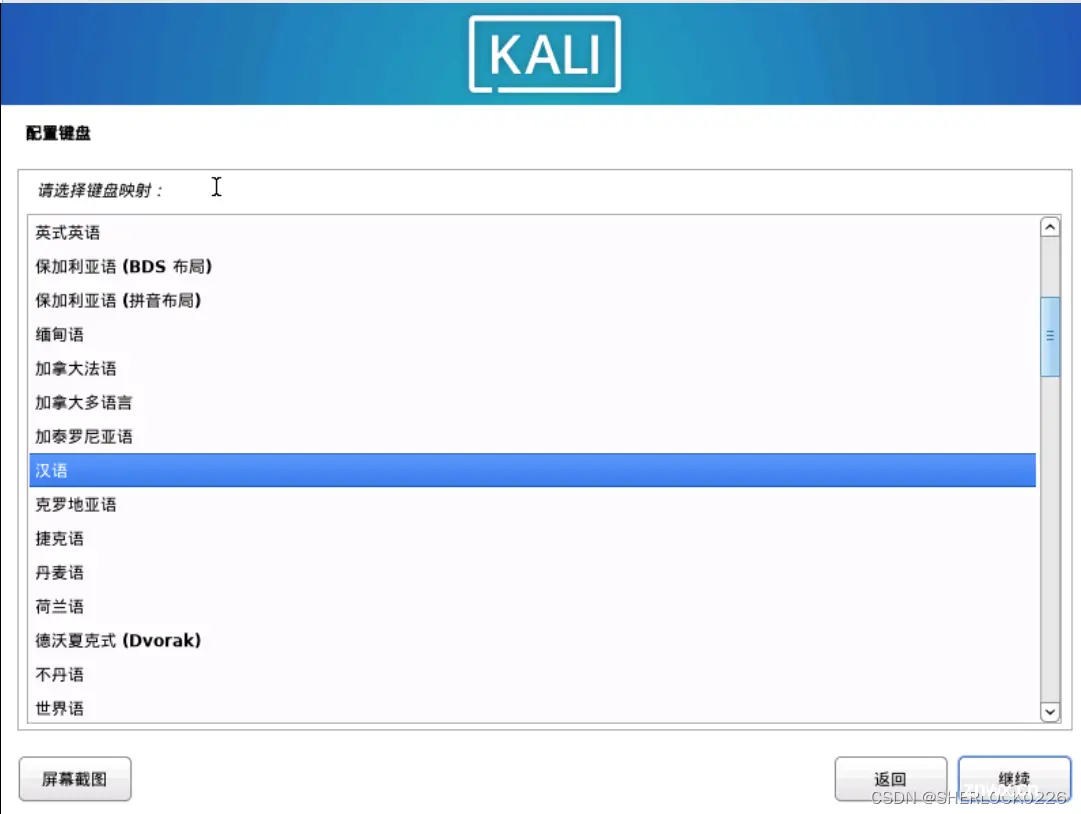
(6)自定义"虚拟机名称"和"安装位置",然后点击"下一步",如下图所示:
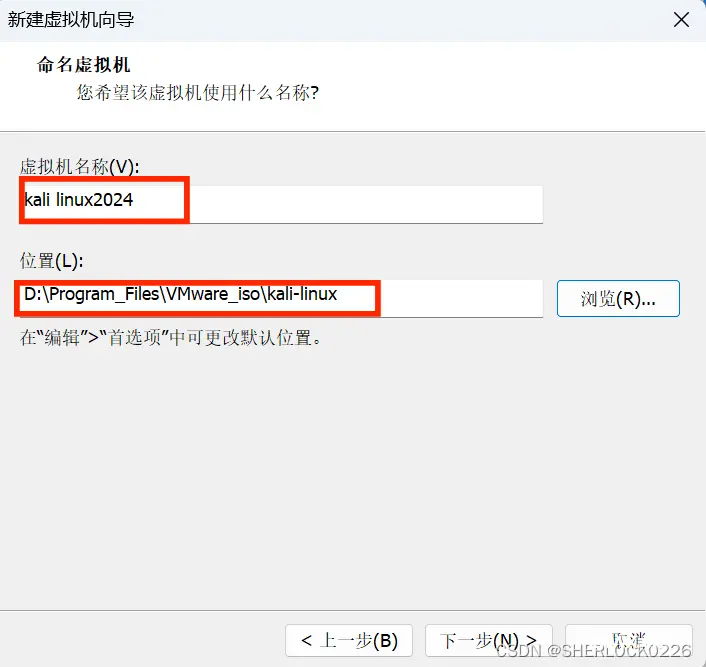
(7)一般来说,虚拟机处理器内核总数不能超过宿主机的内核数(本宿主机内核数为4),此处选择的处理器参数如下图所示:
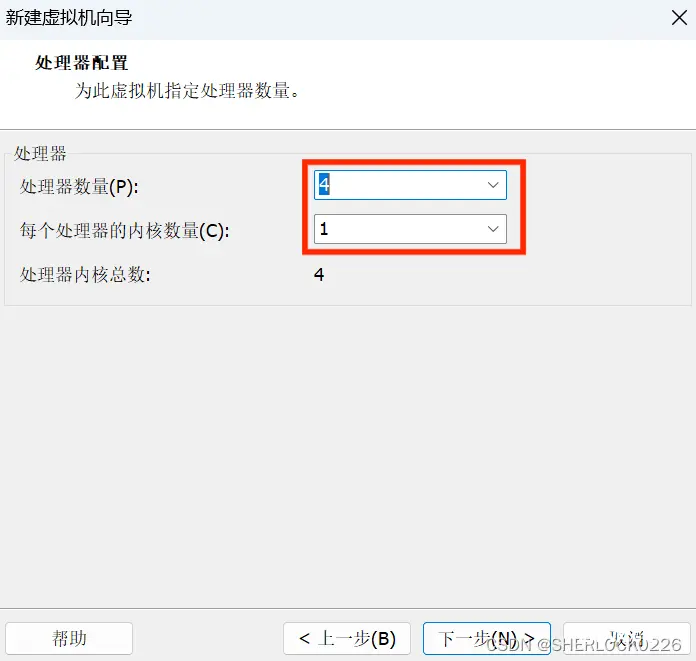
(8)一般来说,虚拟机内存不能超过宿主机的内存(本宿主机内存为16GB),此处选择的内存参数如下图所示:

(9)默认选择"NAT"进行网络连接,直接点击"下一步":

(10)默认选择"LST logic", 直接点击"下一步", 如下图所示:

(11)默认选择"SCSI",直接点击"下一步",如下图所示:

(12)默认选择"创建新虚拟磁盘",直接点击"下一步",如下图所示:

(13)修改"磁盘大小"为100,然后点击"下一步",如下图所示:
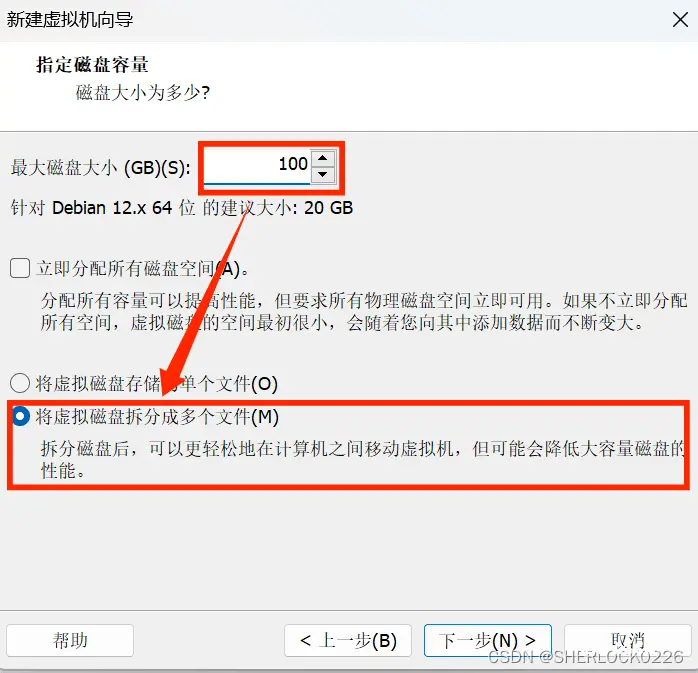
(14)自定义"磁盘文件"的位置,然后点击"下一步",如下图所示:
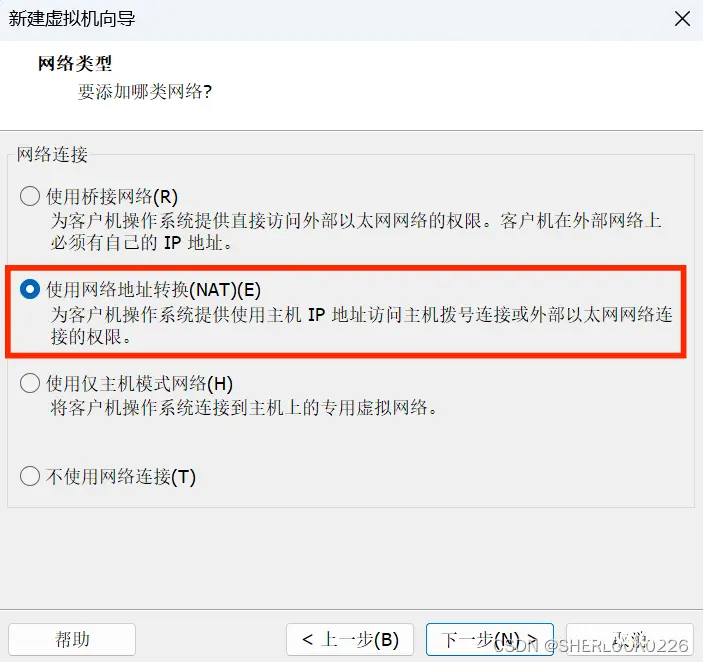
(15)点击"自定义硬件"->点击"新 CD/DVD" ->点击"使用ISO映像文件"->点击"浏览", 选择刚刚下载的kali linux的.iso镜像文件的路径
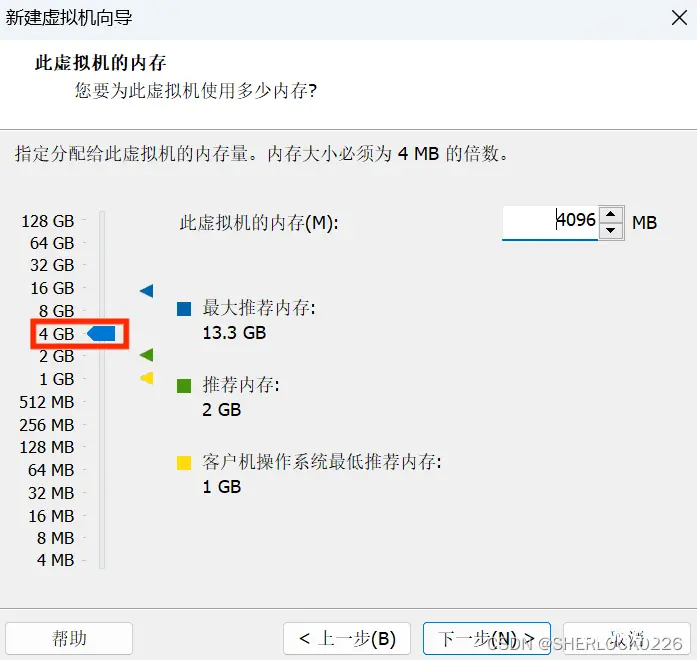
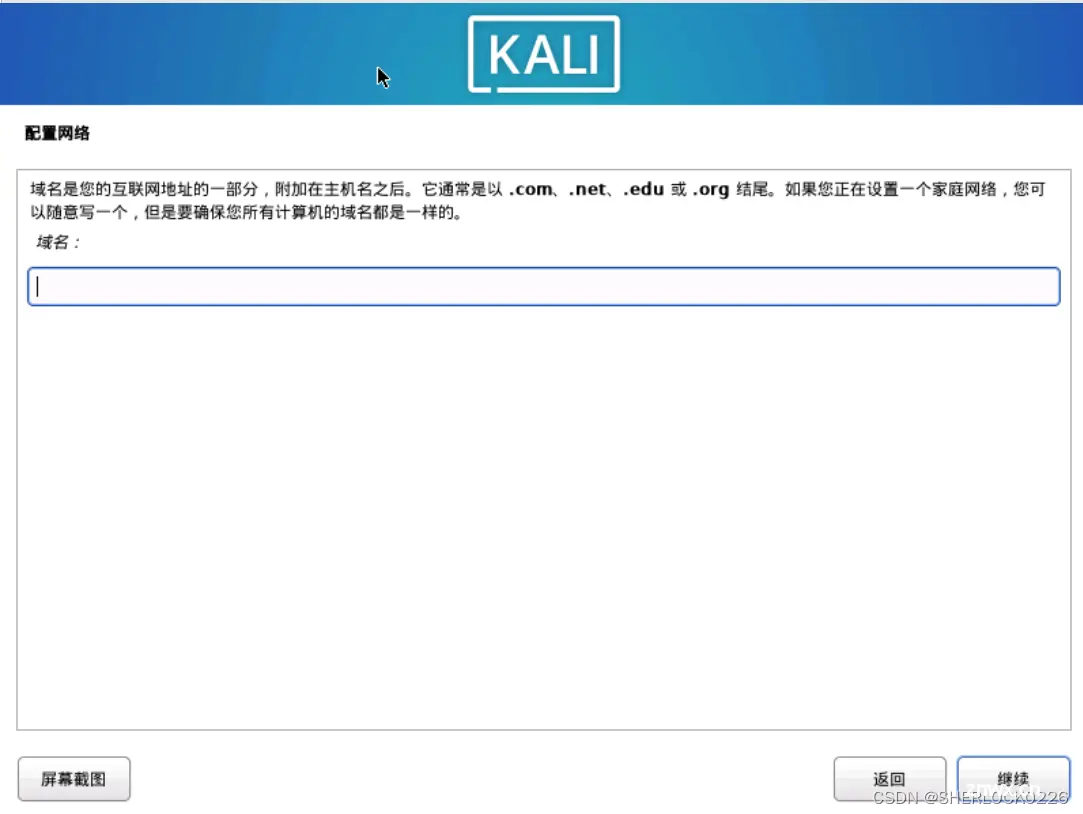
(16)点击"完成",如下图所示:
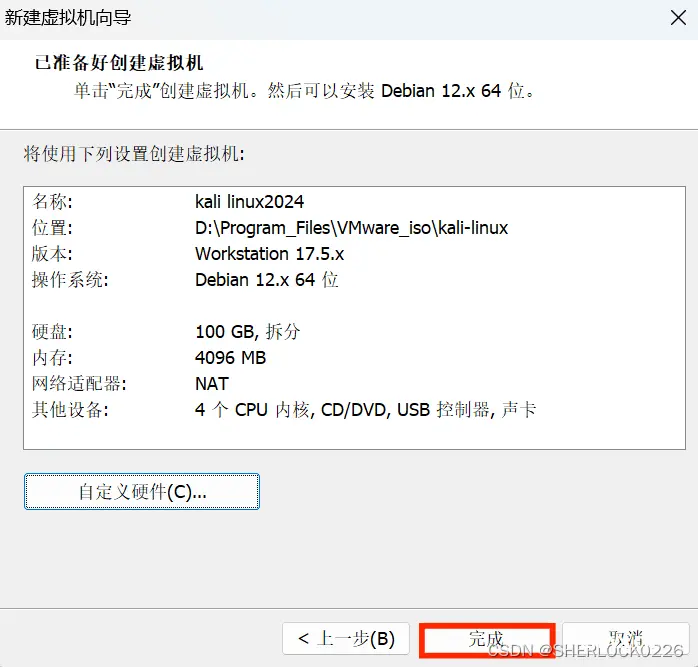
3、kali linux虚拟机安装
(1)点击"开启此虚拟机",如下图所示:

(2)直接"回车",如下图所示:
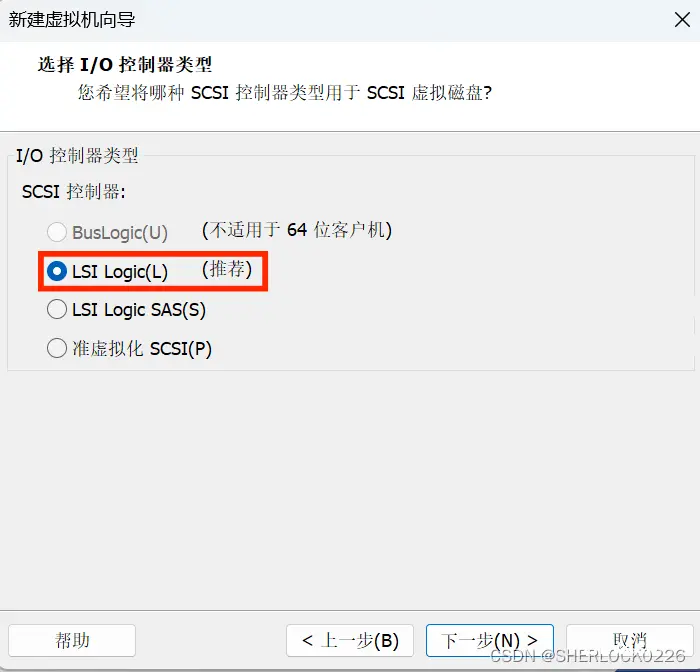
(3)选择"中文简体",然后点击"continue",如下图所示:
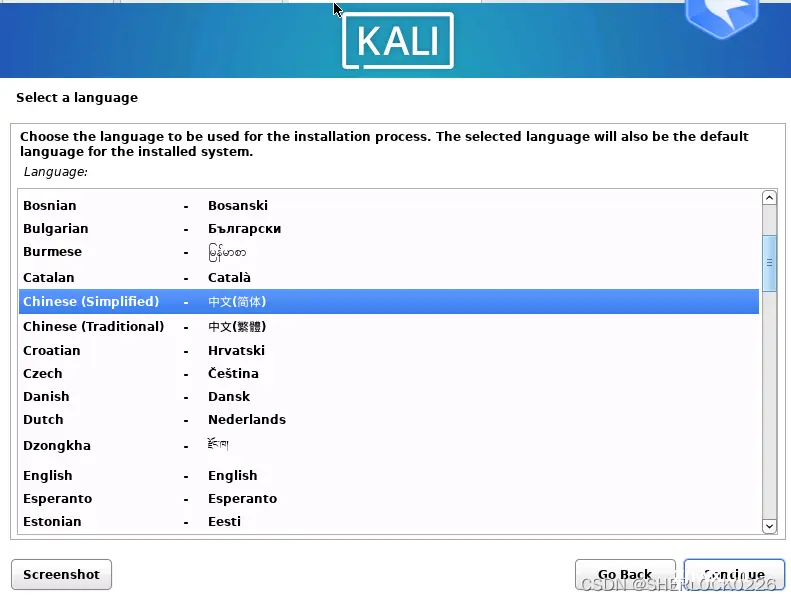
(4)选择"中国",然后点击"继续",如下图所示:

(5)选择"汉语",然后点击"继续",如下图所示:
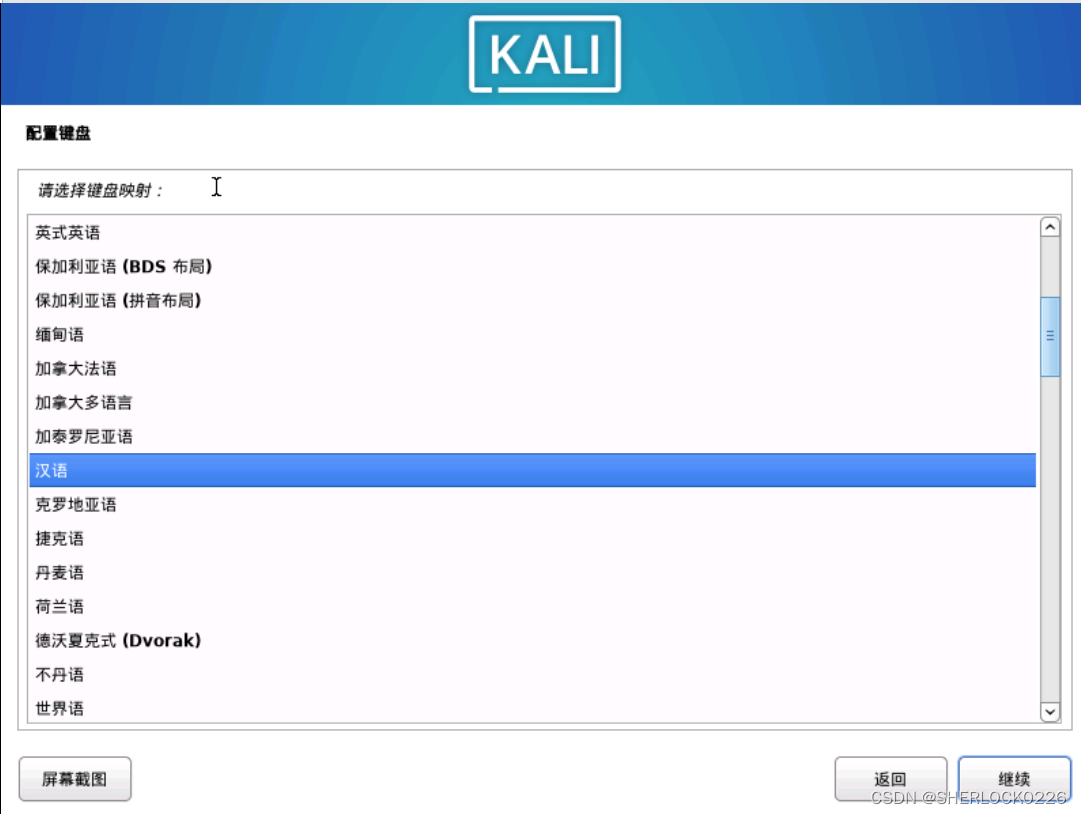
(6)自定义"主机名",然后点击"继续",如下图所示:

(7)不填,直接点击"继续",如下图所示:
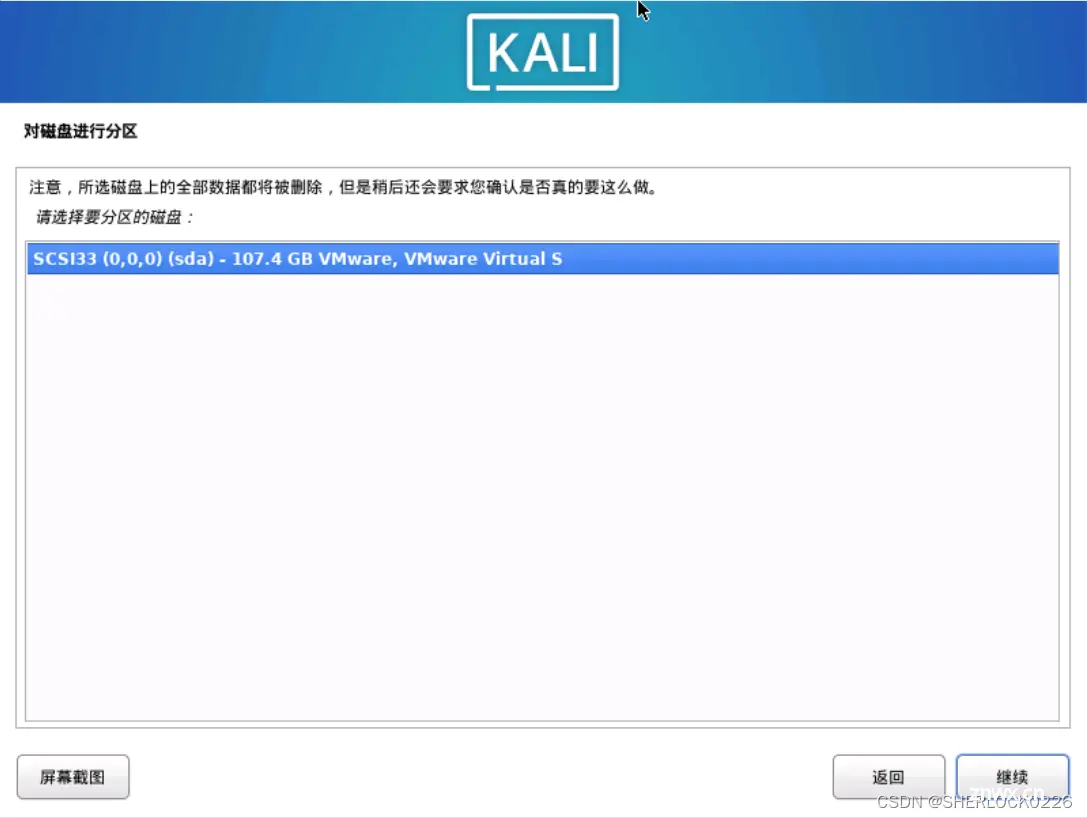
(8)自定义"新用户全名",然后点击"继续",如下图所示:
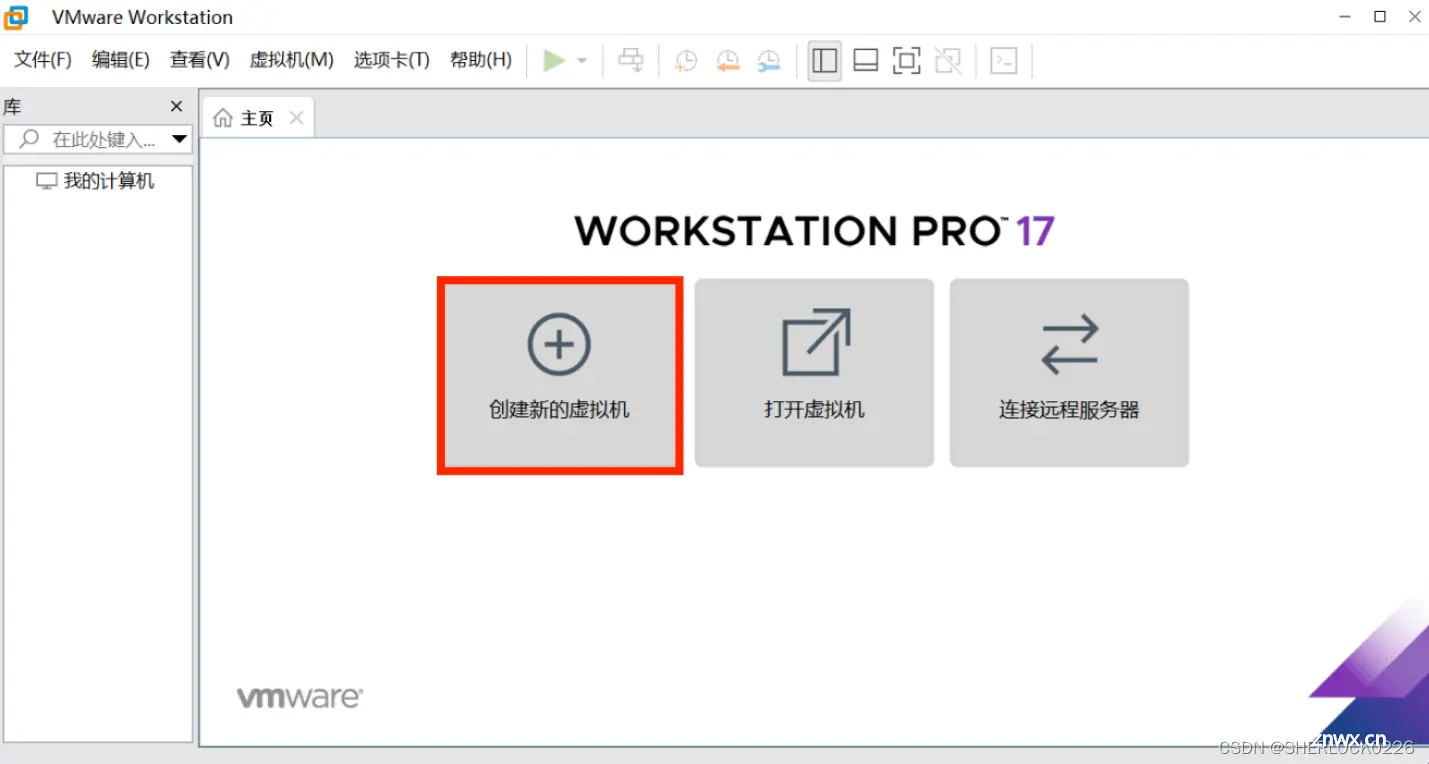
(9)自定义"主机用户账号",然后点击"继续",如下图所示:

(10)自定义"主机用户账号的密码",然后点击"继续",如下图所示:
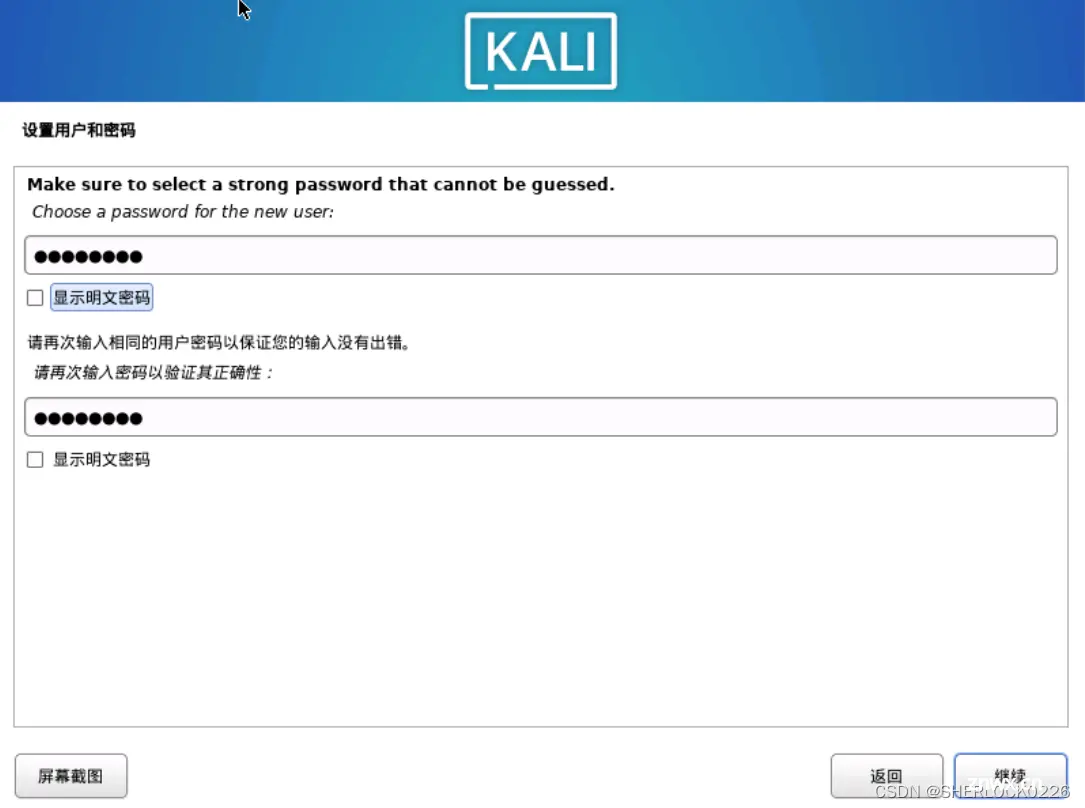
(11)默认选择"向导-使用整个磁盘",直接点击"继续",如下图所示:
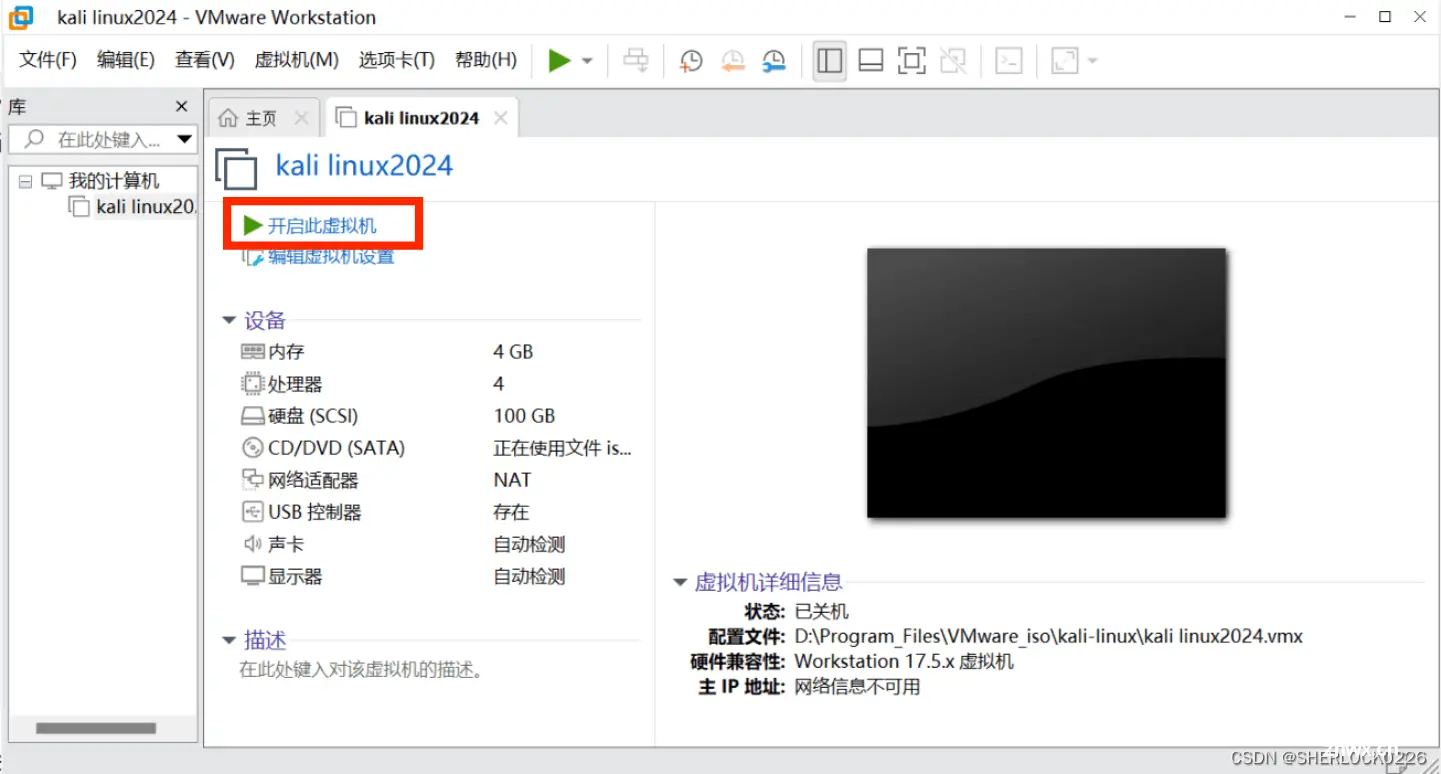
(12)直接点击"继续",如下图所示:
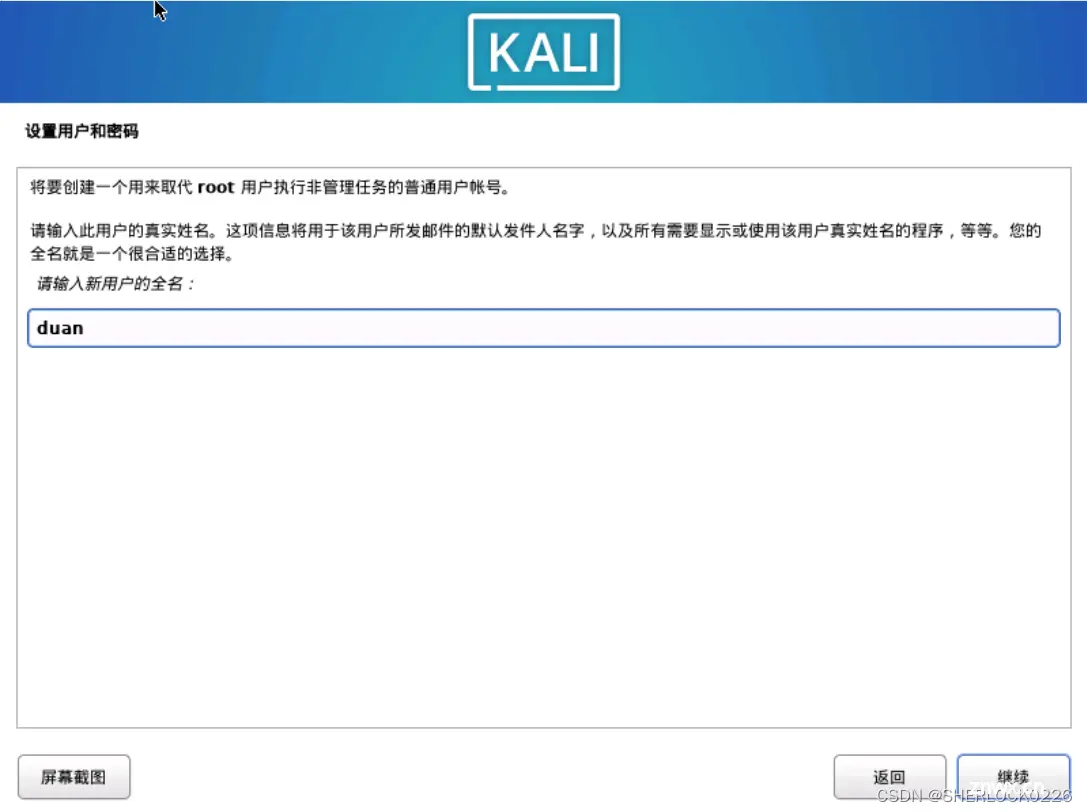
(13)直接点击"继续",如下图所示:

(14)直接点击"继续",如下图所示:

(15)选择"是",然后点击"继续",如下图所示:

(16)保留默认选项,直接点击"继续",如下图所示:
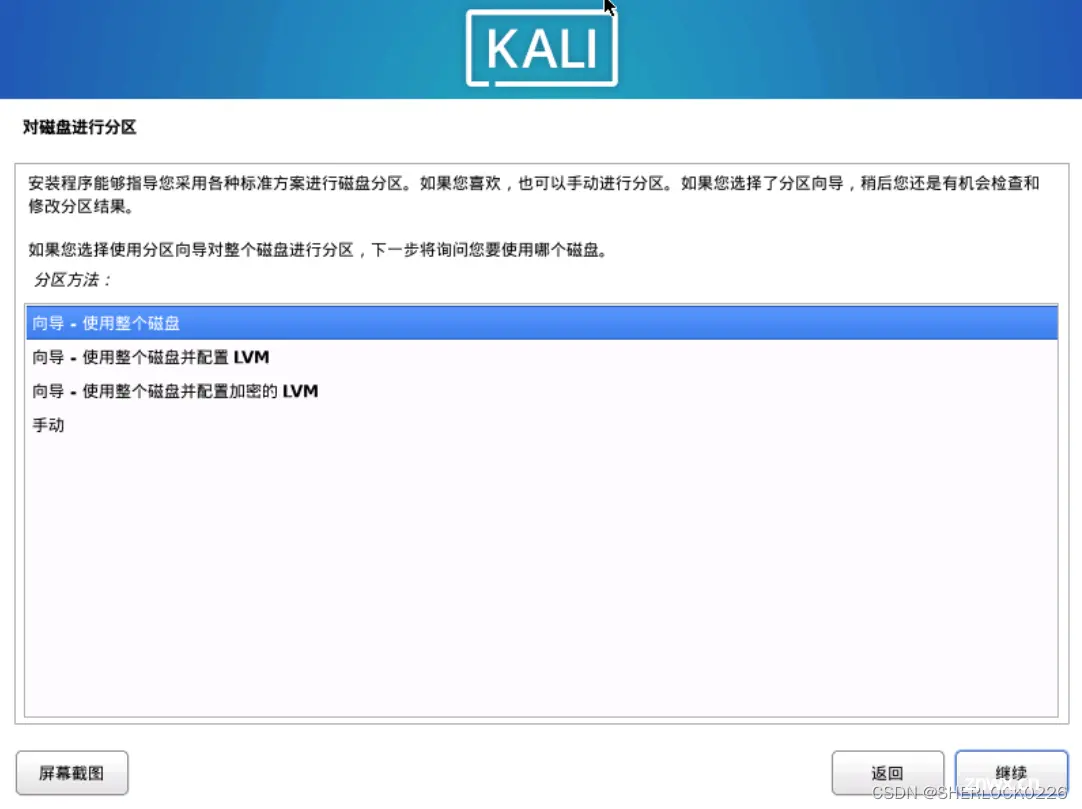
(17)默认"是",直接点击"继续",如下图所示:
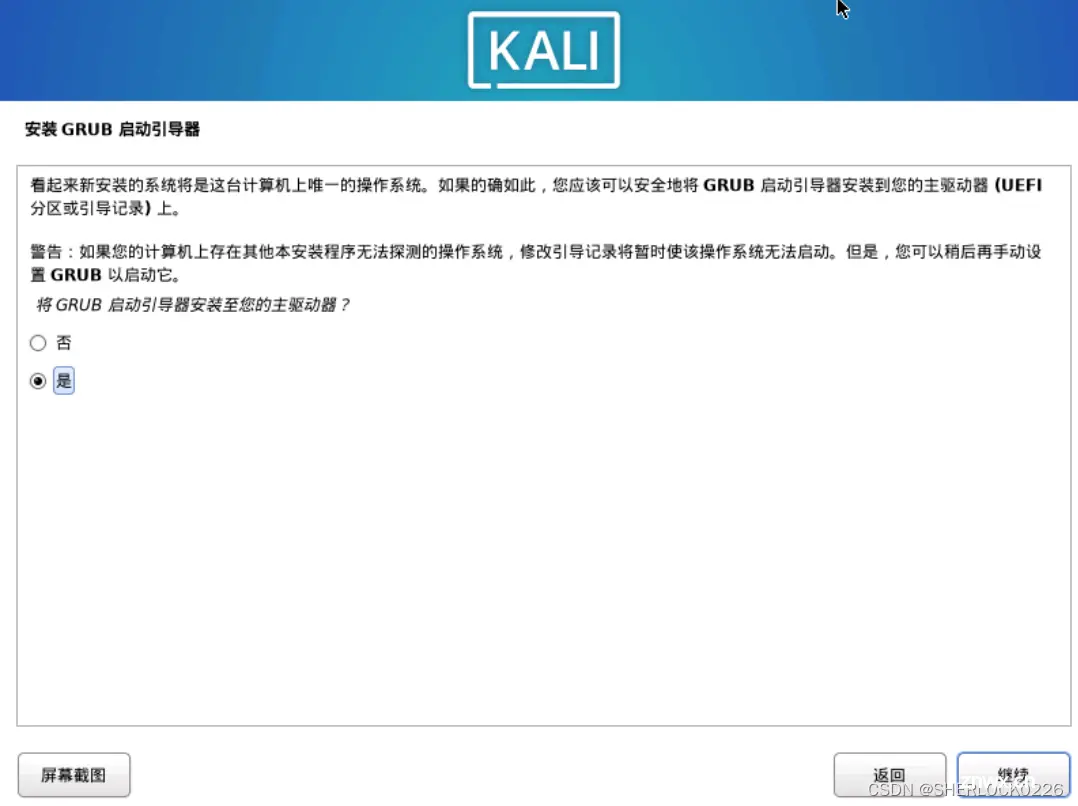
(18)选择"/dev/sda",然后点击"继续",如下图所示:
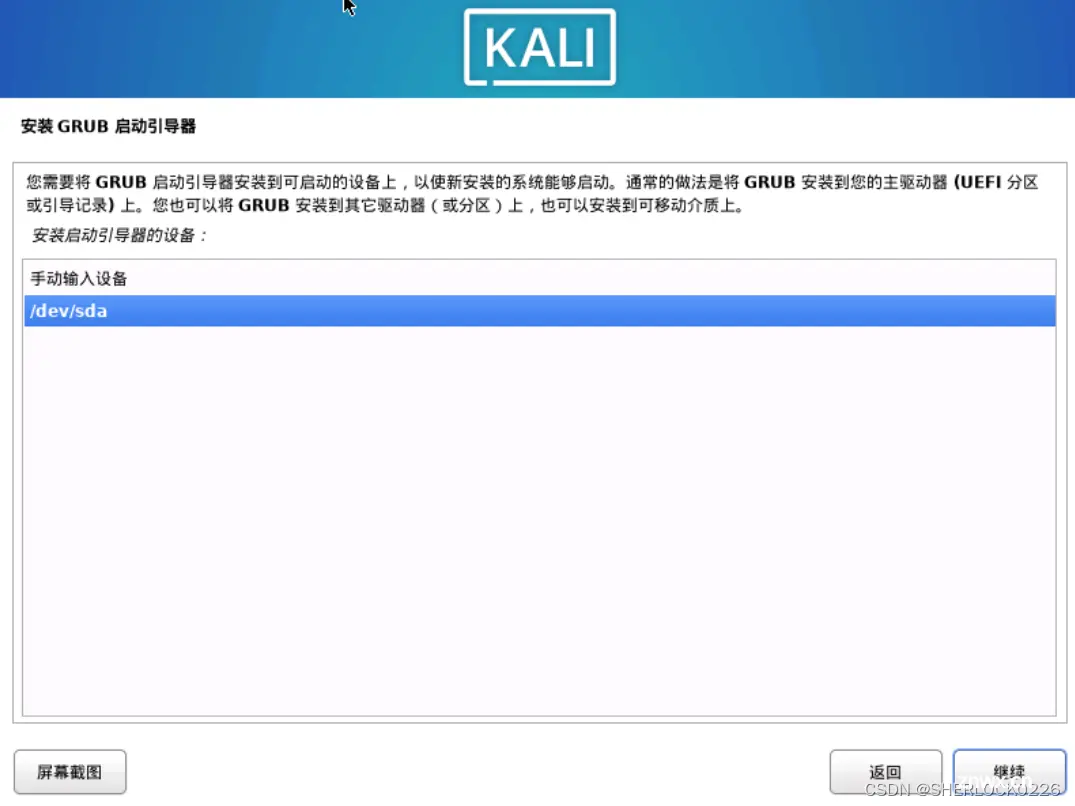
(19)直接点击"继续",如下图所示:

(20)直接"回车",如下图所示:

(21)输入第(9)和(10)设置的主机用户账号及密码,如下图所示:
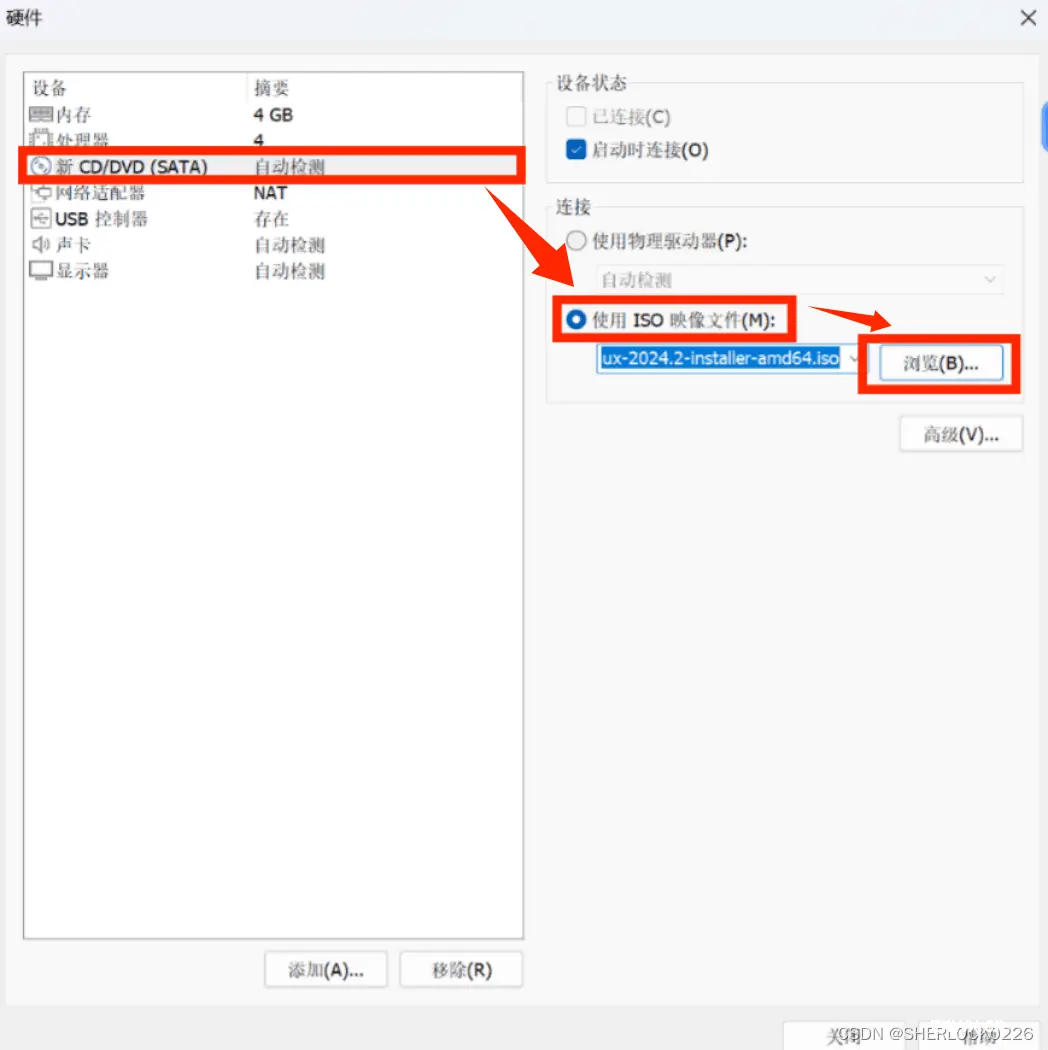
结束。
声明
本文内容仅代表作者观点,或转载于其他网站,本站不以此文作为商业用途
如有涉及侵权,请联系本站进行删除
转载本站原创文章,请注明来源及作者。